
Вызов задания с НЖМД
Последовательность действий при вызове задержанного задания с НЖМД см. ниже.
При вызове задания, сохраненного на НЖМД, выберите требуемую операцию в [Печать], [Задержать] и [Печать&Задержать].
Сохраненное задание удерживает информацию о количестве отпечатков, однако при необходимости его можно изменить при вызове задания.
Нажмите закладку [ВЫЗОВ НЖМД] для отображения окна [ВЫЗОВ НЖМД].
Отображается окно [Корневой каталог на НЖМД] окна [ВЫЗОВ НЖМД].
На дисплее отображается каталог, включая вызываемое задание.
Если вызываемое задание отображается в окне [Корневой каталог на НЖМД], перейдите к шагу 3.
Если данные с таким же именем файла существуют, с правой стороны от имени файла появляется отметка
 .
.
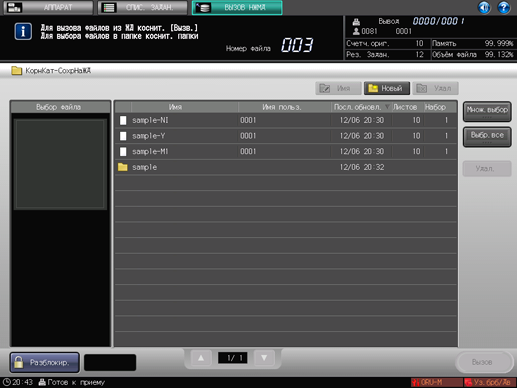
При вызове задания, сохраненного в другой папке, указанной в окне [Корневой каталог на НЖМД] нажмите на эту папку. Содержание выбранной папки выводится на экран.
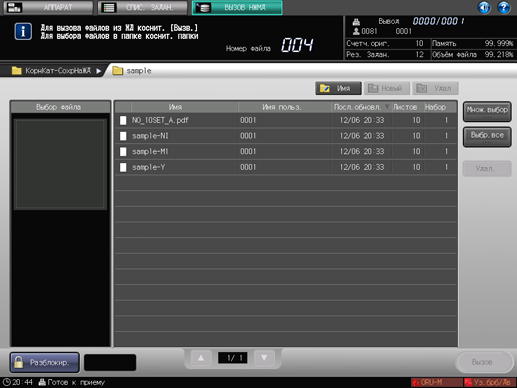
Для изменения имени папки выберите папку и нажмите [Имя]. Отображается окно [Имя папки]. Введите имя папки и нажмите [OK].
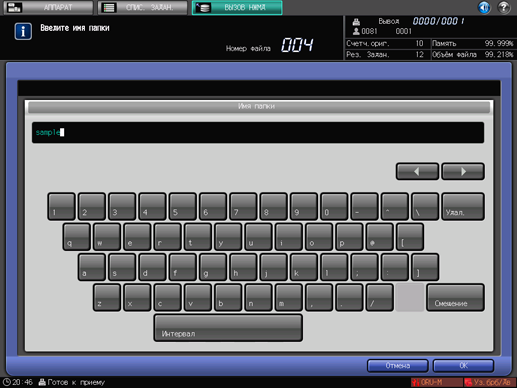
Выберите задание, которое нужно вызвать.
Нажмите на строку требуемого задания в списке.
Если требуемое задание отсутствует в списке нажмите [
 ][
][ ] для отображения этого задания.
] для отображения этого задания.
При нажатии какого-либо заголовка в строке заголовков список сортируется в выбранной последовательности.
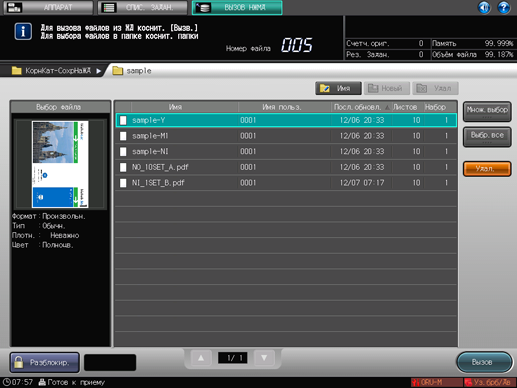
Сначала нажмите [Множ.выбор] для выбора нескольких заданий.
Нажмите [Выбр.все] для выбора всех заданий в списке.
Нажмите [Вызов].
На дисплее появляется диалоговое окно для выбора [Печать], [Задержать] или [Печать&Задержать].
С помощью клавиатуры на сенсорной панели измените качество отпечатков при необходимости, а затем выберите одну из трех опций.
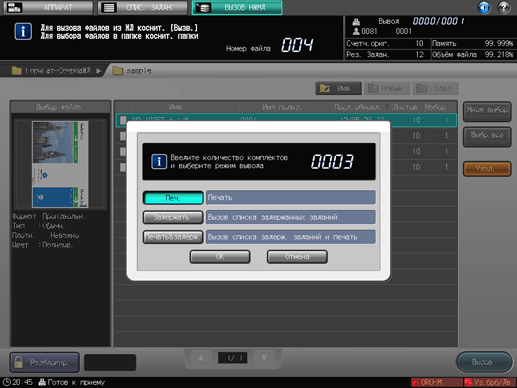
Сохраненное задание удерживает информацию о количестве листов, но это можно изменить, если потребуется.
Нажмите [Печать] для запуска процесса печати.
Нажмите [Задержать] для открывания списка в окне [Задержанное задание] без вывода на печать.
Нажмите [Печать&Задерж.] для запуска процесса вывода на печать. Список отображается в окне [Задержанное задание].